Tháng 10 năm ngoái, Facebook bị cáo buộc lợi dụng thông tin người dùng cho mục đích quảng cáo.
Tuần trước, Jeremy Burge - người sáng lập của Emojipedia - đã đăng tweet lên tiếng rằng nếu một người để mạng xã hội này có được số điện thoại, ai cũng có thể tra cứu ra nó. Và người dùng không thể tắt bỏ.
Trong cuộc trao đổi với TechCrunch , Facebook nói số điện thoại mặc định tra cứu được vì “sẽ giúp những người chưa có bạn chung tìm kiếm nhau thuận tiện hơn”.
Mạng xã hội này trả lời một cách “ngây thơ” bất chấp những nguy cơ tiềm tàng bị truy xuất nhân dạng. Trong khi đó, người dùng không được thông báo về tính năng mặc định này.
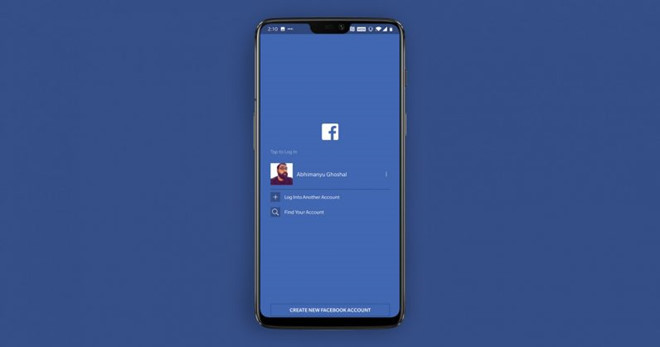 |
| Có quá nhiều mối nguy hại khi cung cấp cho Facebook số điện thoại cá nhân. Ảnh: Dribbble. |
Vì không thể tắt được, tốt nhất người dùng nên giới hạn tìm kiếm số điện thoại chỉ cho đối tượng bạn bè. Bạn cũng có thể tránh cung cấp thông tin này cho Facebook mà không phải đánh đổi chế độ bảo mật hai lớp.
Đầu tiên, bạn cần kiểm tra số điện thoại đã được cung cấp cho Facebook hay chưa. Đăng nhập vào Facebook, truy cập mục “Cài đặt”, nhấn chọn biểu tượng “Di động” ở cột danh sách bên tay trái.
Lúc này, tất cả những số điện thoại được kết nối với tài khoản sẽ hiện ra. Nhấn vào nút “Gỡ” dưới mỗi số để loại bỏ chúng.
Ngay khi nhấn “Gỡ”, Facebook sẽ hiện một bảng "nhắc nhở": không thể nhận thông báo hay đăng tải bất kỳ ảnh, video nào thông qua điện thoại này.
Thật ra, việc này chỉ ảnh hưởng đến các hoạt động SMS và MMS. Người dùng sử dụng Facebook app vẫn có thể đăng tải nội dung bình thường.
Tiếp theo, nếu muốn thiết lập chế độ bảo mật hai lớp không dùng số điện thoại, cách đơn giản nhất là nhờ đến ứng dụng bảo mật của bên thứ 3, có thể kể đến như: Google Authenticator, Microsoft Authenticator hoặc Authy.
Những ứng dụng miễn phí này sẽ sử dụng mã 6 số như mật khẩu thứ 2 của tài khoản. Nó hiệu quả hơn việc xác thực dựa vào tin nhắn SMS, có thể chống lại tin tặc hoán đổi SIM hoặc các phương án chặn văn bản.
Trong tất cả, Authy được đánh giá thuận tiện nhất bởi nó cho phép đồng bộ chế độ bảo mật hai lớp thông qua thiết bị của người dùng.
Để thiết lập, ở mục “Cài đặt” của Facebook, nhấn chọn “Bảo mật và đăng nhập”, vào “Xác thực 2 yếu tố” và chọn “Ứng dụng xác thực”.
Người dùng sẽ thấy một mã QR hiện lên desktop. Bật ứng dụng Authy, nhấn tuỳ chọn thêm tài khoản. Quét bằng cách căn chỉnh camera điện thoại với mã QR hiện trên desktop.
Tiếp tục nhập đoạn mã hiện trên điện thoại vào Facebook trên máy tính để hoàn tất thiết lập. Nhấn “Xác nhận” để kết thúc.
Bây giờ, người dùng vẫn duy trì được chế độ bảo mật hai lớp cho tài khoản mà không cần cung cấp số điện thoại cho Facebook.
Cách đổi màu tóc ngay lập tức mà không cần nhuộm YouCam Makeup là ứng dụng chụp ảnh miễn phí trên App Store và Google Play. Ứng dụng có thể thay đổi màu tóc của người dùng theo thời gian thực.







































